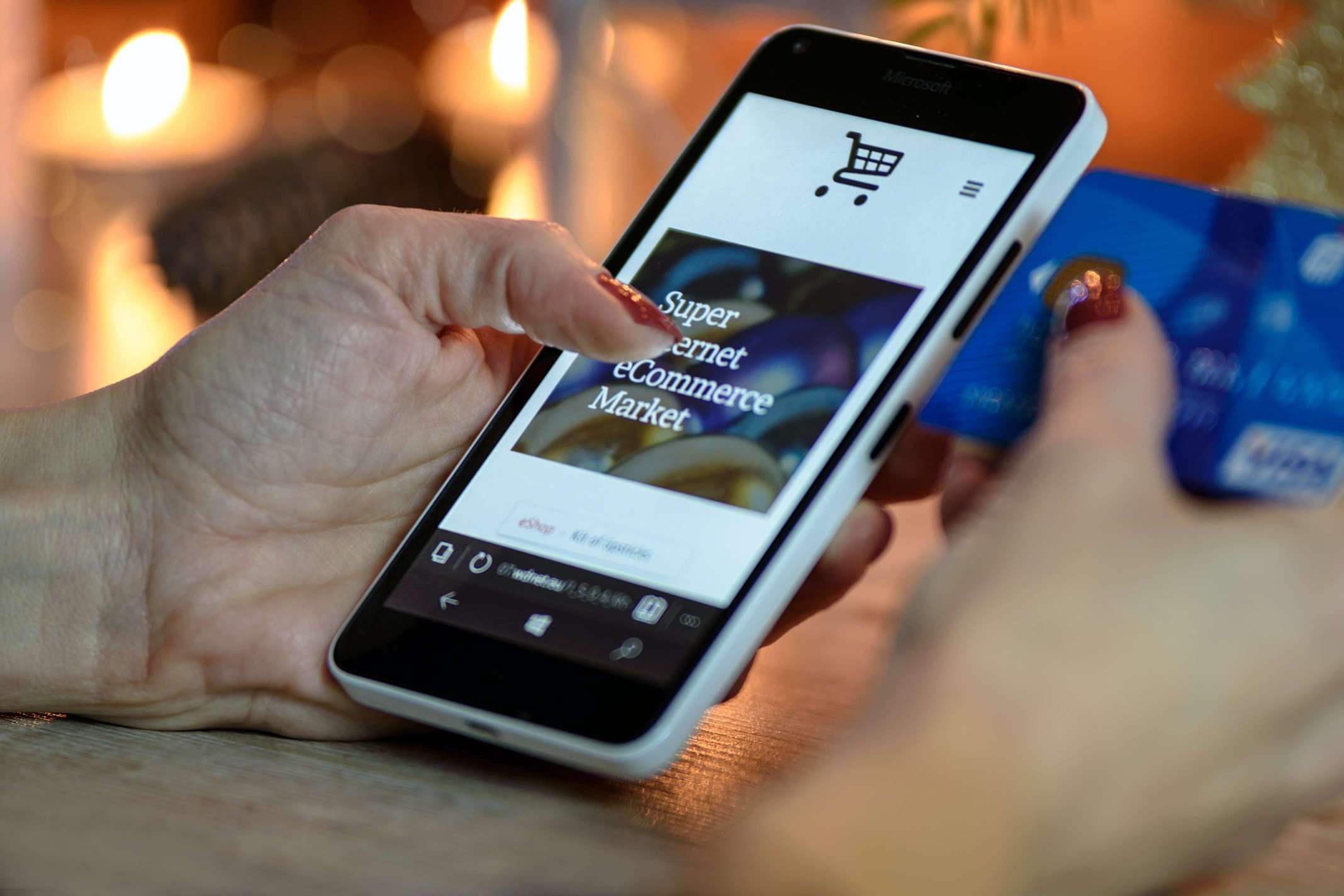WordPress memiliki berbagai kelebihan untuk membuat toko onlien, salah satunya yaitu adanya fitur WooCommerce. WooCommerce merupakan salah satu plugin pada PordPress untuk memaksimalkan toko online tanpa harus mengerti coding.
Seperti layaknya toko offline, WooCommerce bisa dijadikan toko online untuk berbagai sektor bisnis. User bisa menempatkan produk pada display hingga mengatur cara pembayarannya.
Kelebihan WooCommerce
Banyak yang membandingkan plugin WooCommerce dengan plugin lain dengan fungsi yang sama. Namun ternyata sebagian besar webmaster lebih menyarankan menggunakan WooCommerce. Karena plugin ini memiliki banyak kelebihan, diantaranya:
1. Digunakan oleh Jutaan Online Shop
Wajar jika WooCommerce menjadi plugin yang populer, karena plugin ini telah digunakan oleh lebih dari 59 juta online shop di seluruh dunia. Itu artinya, plugin ini berhasil meraih pangsa pasar sebanyak 28% dari total penggunaan plugin yang sejenis.
Lalu bagaimana dengan kualitasnya? Tidak diragukan lagi, karena sebanyak 21% dari total pengguna WooCommerce secara global mampu masuk pada top 1 Million sites.
2. Kompatibel dengan WordPress
Pemasangan plugin ini tidak sulit, terlebih WooCommerce telah compatible dengan WordPress. Tinggal install di website dan gunakan sesuai kebutuhan.
3. Keamanan Terjamin
Salah satu alasan kenapa tidak semua orang mau membeli dan bertransaksi dengan toko online yaitu keamanan yang tidak terjaga. Khawatir akan terjadi transaksi sebagian data penting mereka digunakan untuk hal yang tidak memberikan dampak yang buruk terhadap konsumen.
Dengan menggunakan WooCommerce, kamu bisa meyakinkan konsumen untuk tidak ragu melakukan transaksi di toko online kamu. Karena sistem keamanan WooCommerce bisa menjamin keamanan data diri customer.
4. Gratis
WooCommerce dapat digunakan secara gratis, tetapi versi gratis yang bisa kamu dapatkan tidak memiliki fitur yang lengkap. Ada beberapa fitur yang mengharuskan pengguna untuk beralih pada akun premium (berbayar).
5. Sederhana
Tampilan interface plugin ini cukup sederhana dan mudah dimengerti oleh pemula yang masih awam tentang toko online. Di sini user bisa meletakkan berbagai produk dalam display, menambahkan diskon pada promosi, mengatur letak barang sesuai kategori, hingga memilih cara pembayaran tanpa harus memikirkan coding yang rumit.
6. Tema yang Beragam
Tidak semua toko online memiliki tema yang sama, toko online kuliner tentu berbeda dengan toko online fashion. Tapi beruntung WooCommerce memahami ini dengan menyediakan berbagai tema yang menarik. Sehingga kamu bisa memilih tema sesuai dengan toko online kamu.
Baca juga: Cara Menggunakan Elementor untuk Desain Website
Tutorial WooCommerce Mulai Instal Hingga Pengelolaannya
Untuk bisa menginstal plugin ini, pastikan sudah ada WordPress pada perangkat yang kamu gunakan. Lalu ikuti beberapa tutorial WooCommerce berikut ini :
1. Instal
Cara install plugin ini sangan mudah. Cukup buka plugin, klik add new, cari WooCommerce pada kolom pencarian, lalu install now dan pilih lagi activate.
2. Setting
Setelah aktivasi selesai, kamu harus melakukan instal plugin WooCommerce, bisa dilakukan melalui 2 cara. Dengan cara menekan tombol Yes Please yang ada pada notifikasi Setup Wizard. Atau menggunakan menu WooCommerce > menu > setup wizard.
A. Mengisi alamat toko
- Address Line 1 = Alamat toko online
- Address Line 2 = Alamat toko online alternatif (kalau ada)
- Country/Region = Negara asal toko online, kamu bisa memilih Indonesia
- City = Memilih kota domisili toko online
- Postcode = Kode pos sesuai dengan kota domisili toko online
B. Jenis Toko Online
Untuk mengisi jenis toko online, kamu bisa memberi tanda centang pada pilihan berikut ini :
- Fashion, Apparel, and Accessories
- Health and Beauty
- Art, music, and photography
- Electronics, and computers
- Food, and drink
- Home, furniture, and garden
- Other
Misalkan toko online kamu menjual kosmetik dan skin care. Bisa memberi tanda centang pada health and beauty. Atau jika kamu menjual barang elektronik, bisa memberi centang pada bagian Electronics and computers.
3. Pilih Tipe Produk yang dijual
Tutorial WooCommerce selanjutnya adalah memilih produk yang dijual. Pada pilihan tipe produk yang bisa dijual ini terdapat banyak pilihan. Namun sebagian besar kamu harus membayarnya untuk bisa menggunakan fiturnya.
Hanya ada 2 yang bisa kamu gunakan secara gratis, yaitu Physical product atau produk yang harus dikirim. Dan download atau produk yang hanya membutuhkan download atau tanpa menggunakan pengiriman.
4. Mengisi Kolom Tentang Bisnis Kamu
Ada 2 kolom yang harus kamu isi pada bagian “tell us about your business“. Yaitu berapa banyak produk yang akan kamu letakkan di toko ini. Dan apakah produk itu hanya ada di toko online ini atau ada di tempat lainnya.
5. Memilih Tema
Pada tutorial WooCommerce memilih tema ini, kamu harus menentukan tema seperti apa yang relevan dengan produk yang kamu tawarkan. Gunakan live preview untuk mendapatkan tema gratis sesuai dengan yang kamu butuhkan.
6. Menambah Produk
Cara menambahkan produk cukup mudah, kamu hanya perlu membuka dashboard WordPress. Kemudian klik opsi Products – Add New. Maka akan muncul halaman posting untuk mengisi informasi tentang produk yang akan kamu masukkan.
Lengkapi dengan informasi Nama produk, Product description, Product types, Short description, Product images, Product tags sebagai label produk dan Product categories.
7. Mengelola Toko Online
Tidak hanya menambah produk saja, kamu juga harus mengetahui tutorial WooCommerce terkait bagaimana cara mengelola toko online. Untuk memeriksa ada pesanan atau tidak, kamu cukup membuka menu orders pada dashboard WooCommerce.
Jika ada pesanan, maka akan langsung tercatat pada halaman ini. Ada beberapa informasi yang bisa kamu lihat terkait pesanan. Seperti nama pemesan, tanggal pesanan, status, alamat pengiriman, dan pembayaran.
8. Mengaktifkan PayPal
Jika toko online kamu go internasional, atau ingin mendapatkan taget marketing yang lebih luas, tidak ada salahnya mengaktifkan PayPal. Tujuannya untuk mempermudah konsumen dari luar negeri yang ingin berbelanja di toko online kamu.
Selain Paypal, juga ada plugin lain yang bisa membantu meningkatkan performa toko online. Seperti WooCommerce product filter, YITH Wishlist, WooCommerce bilingual, WooCommerce menu cart, dan lain sebagainya.
Tertarik Menggunakan WooCommerce?
Itulah tutorial WooCommerce dan bagaimana cara mengelolanya. Dengan pemakaian yang tepat, plugin ini sangat membantu kamu yang menjalankan toko online dengan mudah.
Tidak sabar mau menggunakan WooCommerce untuk membuat toko online sendiri dan perlu hosting murah? Indocenter bisa membantu kamu, kami juga menyediakan jasa pembuatan website toko online profesional. Dapatkan harga dan fitur yang menarik lainnya.